Một bài thuyết trình tốt cần có sự kết hợp của nhiều yếu tố khác nhau để thu hút sự chú ý của người xem. Video là một trong những yếu tố quan trọng đó, nó giúp bạn thể hiện được ý tưởng một cách trực quan và hấp dẫn hơn. Và Youtube lại là một trong những nơi tuyệt vời nhất để lấy video cho bài thuyết trình của bạn. Trong bài viết này, Limoseo sẽ hướng dẫn bạn cách chèn video Youtube vào PowerPoint một cách đơn giản và dễ dàng.
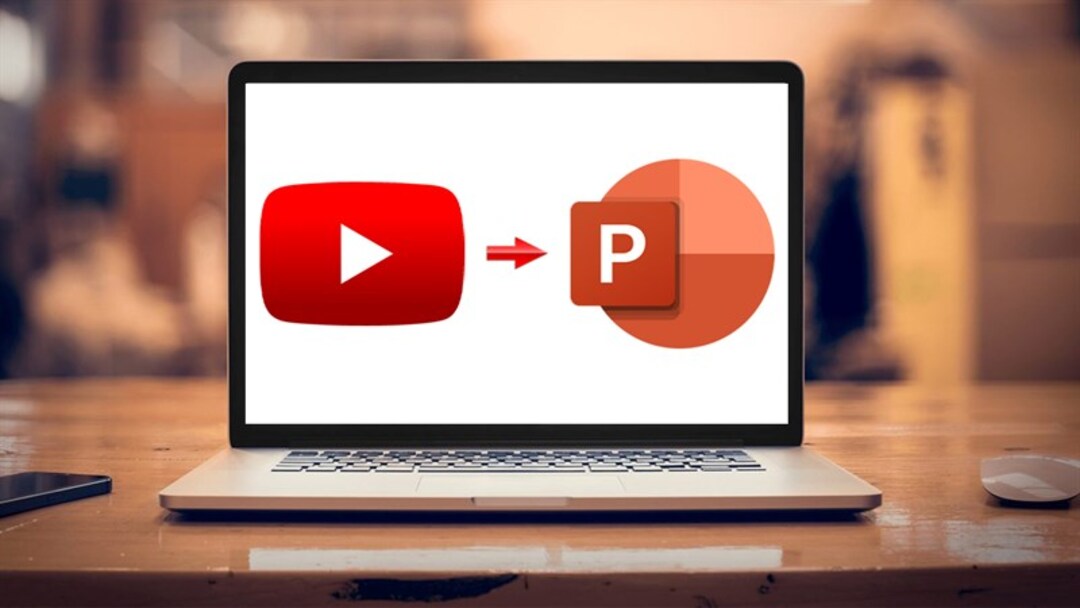
MỤC LỤC
1. Lợi ích khi chèn video từ YouTube vào PowerPoint
Trước khi đi vào chi tiết, hãy xem xét một số lợi ích của việc sử dụng video trong PowerPoint:
- Tạo sự quan tâm: Video là một cách tuyệt vời để tạo ra sự chú ý trong bài thuyết trình của bạn. Nó có thể thu hút sự tập trung của khán giả và giúp bạn truyền đạt thông điệp của mình một cách dễ dàng hơn.
- Trực quan hóa thông tin: Video được thiết kế để truyền tải thông tin một cách trực quan hơn so với chỉ sử dụng văn bản hoặc hình ảnh. Ví dụ, nếu bạn muốn giải thích cách làm một món ăn, video có thể giúp người xem hiểu rõ hơn bằng cách thực hiện từng bước một.
- Tăng tính tương tác: Video cũng có thể tạo ra tính tương tác với khán giả. Ví dụ, nếu bạn muốn hỏi ý kiến của khán giả về một chủ đề cụ thể, bạn có thể sử dụng video để yêu cầu họ đưa ra ý kiến của mình.
- Cải thiện giới thiệu sản phẩm: Nếu bạn có sản phẩm mới và muốn giới thiệu nó, video là một cách tuyệt vời để giới thiệu sản phẩm của bạn cho khán giả.
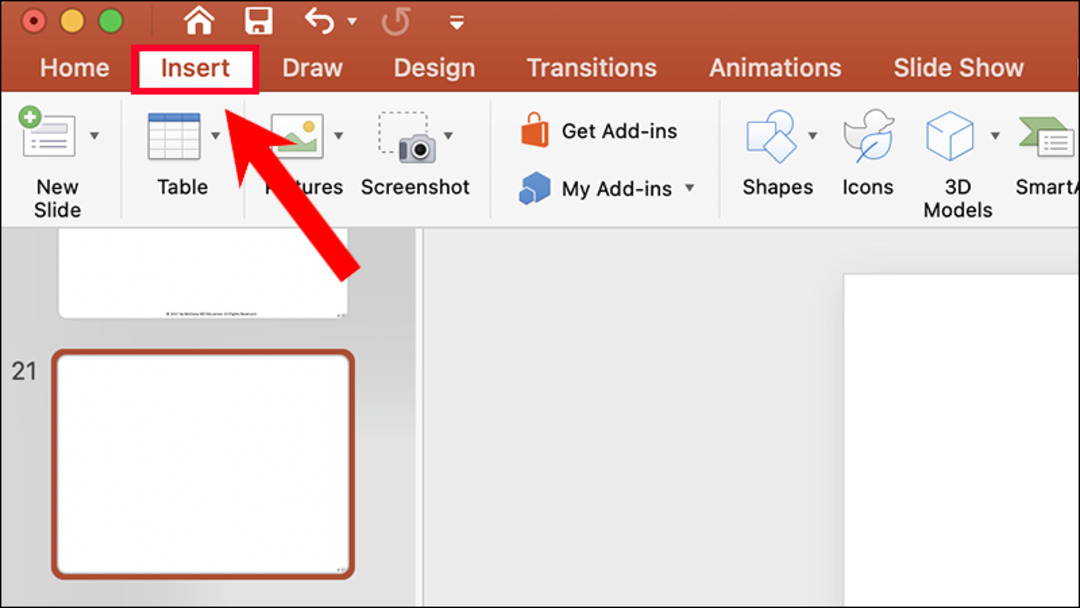
2. Cách chèn video từ YouTube vào PowerPoint
Để chèn video từ Youtube vào PowerPoint, bạn có thể sử dụng một số phương pháp khác nhau. Dưới đây là một số cách để chèn video vào PowerPoint của bạn.
2.1. Cách chèn video vào PowerPoint từ Youtube bằng tab Insert
Bước 1: Truy cập trang web Youtube và tìm kiếm video mà bạn muốn chèn vào PowerPoint.
Bước 2: Nhấp chuột phải vào video và sao chép URL của video.
Bước 3: Mở PowerPoint và chọn slide mà bạn muốn chèn video vào.
Bước 4: Nhấp vào tab “Insert” trong menu trên cùng của PowerPoint.
Bước 5: Chọn “Video” và sau đó chọn “Online Video”.
Bước 6: Dán đường dẫn URL của video vào ô “From a Video Embed Code” và nhấn nút “Insert”.
Bước 7: Sẽ hiện video của bạn trên slide PowerPoint. Bạn có thể di chuyển và thay đổi kích thước của video để phù hợp với slide của mình.
2.2. Cách chèn video vào PowerPoint từ Youtube bằng mã nhúng
Nếu bạn muốn tùy chỉnh nhiều hơn cho video của mình, bạn có thể sử dụng cách chèn clip từ Youtube vào PowerPoint bằng mã nhúng. Dưới đây là các bước chi tiết:
Bước 1: Tìm kiếm video trên Youtube và sao chép mã nhúng của video bằng cách nhấp chuột phải vào video và chọn “Copy embed code”.
Bước 2: Mở PowerPoint và chọn slide mà bạn muốn chèn video vào.
Bước 3: Nhấp chuột phải vào slide và chọn “Format Background” trong menu xuất hiện.
Bước 4: Chọn “Picture or texture fill” và sau đó chọn “Insert” để thêm hình ảnh đại diện cho video của bạn.
Bước 5: Nhấp chuột phải vào hình ảnh và chọn “Hyperlink”. Trong hộp thoại xuất hiện, dán mã nhúng của video vào trường “Address” và nhấn nút “OK”.
Bước 6: Lưu lại bài thuyết trình của bạn và xem trước để đảm bảo rằng video của bạn được chèn thành công.
2.3. Các cách khác
Ngoài hai phương pháp chèn video trên, bạn cũng có thể tải video từ Youtube về và sau đó chèn nó vào bài thuyết trình của mình. Điều này sẽ giúp bạn tiết kiệm được thời gian và không cần phải trực tuyến để xem video trong khi thuyết trình.
3. Cách tải video từ youtube về powerpoint
Sau đây là cách lưu video trên youtube về powerpoint:
Truy cập vào trang web https://www.y2mate.com/ việc tải video rất đơn giản các bạn chỉ cần nhập link video cần tải về vào ô search và nhấn nút start để bắt đầu quá trình tải video xuống máy tính của mình.
Sau khi tải video về máy tính, bạn có thể chèn video này vào bài thuyết trình của mình theo cách thông thường.
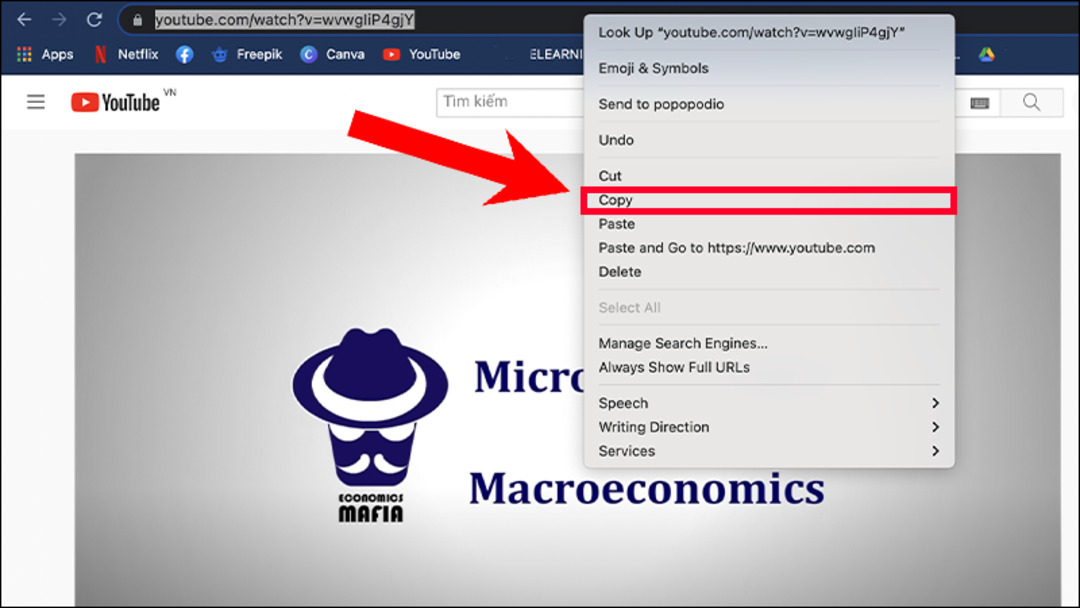
4. Các câu hỏi thường gặp về chèn video Youtube vào PowerPoint
- Tại sao video của tôi không hoạt động trên PowerPoint?
Có một số nguyên nhân có thể làm cho video của bạn không hoạt động trong PowerPoint, bao gồm kích thước video quá lớn hoặc định dạng video không được hỗ trợ bởi PowerPoint. Bạn nên kiểm tra lại kích thước và định dạng của video của mình để đảm bảo rằng nó tương thích với PowerPoint.
- Làm thế nào để điều chỉnh kích thước của video trong PowerPoint?
Bạn có thể điều chỉnh kích thước của video trong PowerPoint bằng cách nhấp chuột vào video và kéo góc của video để thay đổi kích thước của nó. Ngoài ra, bạn cũng có thể sử dụng tính năng “Format Video” trong PowerPoint để điều chỉnh kích thước video.
- Tôi có thể chèn video từ các trang web khác ngoài Youtube vào PowerPoint được không?
Có, bạn có thể chèn video từ các trang web khác vào PowerPoint bằng cách sử dụng các phương pháp tương tự như khi chèn video Youtube vào PowerPoint.
- Tôi có thể xuất bản PowerPoint chứa video được không?
Có, bạn có thể xuất bản PowerPoint chứa video bằng cách chọn “File” và sau đó chọn “Export”. Trong hộp thoại xuất hiện, chọn định dạng mà bạn muốn xuất bản và sau đó nhấn nút “Export”.
Kết luận
Chèn video Youtube vào PowerPoint là một trong những cách hay để làm cho bài thuyết trình của bạn trở nên trực quan và hấp dẫn hơn. Bài viết này của Công ty Quảng Cáo Marketing Online Limoseo đã cung cấp cho bạn một số cách để chèn video vào PowerPoint, bao gồm sử dụng tab Insert hoặc mã nhúng. Chúng tôi cũng đã giải đáp một số câu hỏi thường gặp liên quan đến việc chèn video vào PowerPoint. Hy vọng rằng thông tin trong bài viết này đã giúp bạn hiểu rõ hơn về cách sử dụng video trong PowerPoint và giúp bạn tạo ra những bài thuyết trình đầy ấn tượng.

